虚拟机上安装MacOSX10864-bit教程
VMware虚拟机安装MacOSXMountainLion1082
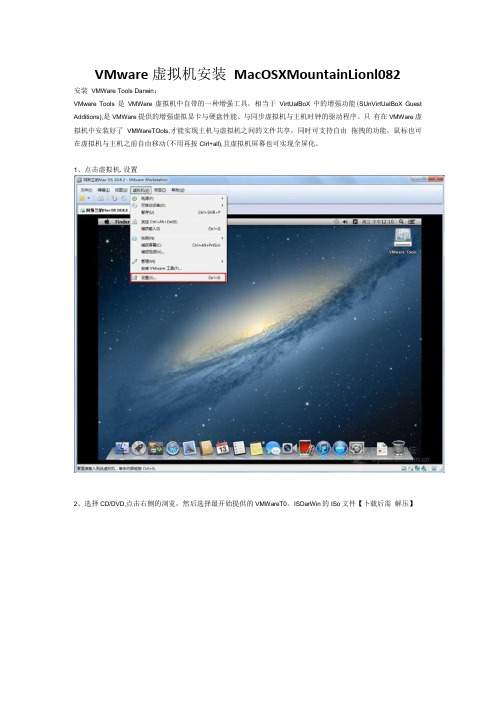
VMware 虚拟机安装MacOSXMountainLionl082
安装VMWare Tools Darwin:
VMware Tools是VMWare虚拟机中自带的一种增强工具,相当于VirtUalBoX中的增强功能(SUnVirtUaIBoX Guest Additions),是VMWare提供的增强虚拟显卡与硬盘性能、与同步虚拟机与主机时钟的驱动程序。
只有在VMWare虚拟机中安装好了VMWareTOols,才能实现主机与虚拟机之间的文件共享,同时可支持自由拖拽的功能,鼠标也可在虚拟机与主机之前自由移动(不用再按CIrl+all),且虚拟机屏幕也可实现全屏化。
1、点击虚拟机.设置
2、选择CD/DVD,点击右侧的浏览,然后选择最开始提供的VMWareT0。
ISDarWin的ISo文件【卜载后需解压】
3、桌面右上角会出现一个VMWareToOIS的图标,双击这个图标
4、在弹出的安装窗口中点击安装VMWareToolS
■ Findor文,郅H 小* 而往¾?M 厢助 a E3同三下午12.13 Q ;三
6、继续
< 安装胃文件编辑≡□ 帮助、园周三下午】2:14 Q ≡8、选择一个安装的分区,然后点继续
9、点安装
VMware Tools B 泰&¾鼻㈣ ¾L⅜电
士 VMWare ToOlS
11、点击继续安装
12、安装完成后,点击重新启动
13、重启后,鼠标就能够在实机与虚拟机中自由的移动,分辨率也能够设置了:。
MacOSX图文安装全教程

Mac OS X图文安裝教程现在大部分人在x86机器上安装MAC OS X操作系统通常都使用两种方式,1虚拟机安装,2光盘安装,以下就结合这两种应用方式来说一下安装方法一,虚拟机安装1. 使用Partition Magic 給OS X分区提供空间至少6G):打开partition Magic缩小在扩展分区前面的分区。
选定后点击‘Resize/Move Partition把分区調小6GB以上,点击OK点击‘Apply’ (可能需要重新启动)关闭Partition Magic2. 点击开始> 运行…后在命令栏里面输入cmd3. 然后输入Diskpart ,敲击回车后依次输入下列命令:list disk (显示硬盘号)select disk [这里替换成你的硬盘号] (例如select disk 0)(在刚刚的列表中得到)create partition primary id=af現在安装MAC OS X的分区已经准備好了以下为图片演示Part1:新建虚拟机Part2:设置虚拟机在\My Documents\My Virtual Machines\FreeBSD(默认是在这个目录)中用记事本打开freebsd.vmx。
在其中添加一行代码:paevm = "TRUE"Part3:启动虚拟机进行安装首先启动虚拟机,然后进行安装.!再下图步骤中根据自己机器的实际配置来选择对应INTEL或AMD CPU的补丁包,切忌多选和自己机器配置无关的内容进行了以上所有步骤后,开始安装,安装完之后系统会提示30秒之后重启,这时关闭虚拟机然后把chain0文件(在安装光盘中)复制到Windows的主分区根目录中.假如你的windows主分区为c,也就是說C/sechain0最后在根目录下打开boot.ini(该文件是隐藏文件)再文件的最后加入以下一行代码: C/sechain0="Mac OS X"Part4:最后步骤关闭虚拟机,用Boot Magic软件来设置启动磁盘分区最后重启,在进入OSX菜单时,迅速按F8,就可以看到菜单了,错过了的话会返回上一级BTW:关于虚拟机安装教程中是有一些可能需要注意的地方请参照以下修正操作方式操作以确保安装成功1。
虚拟机安装MAC系统
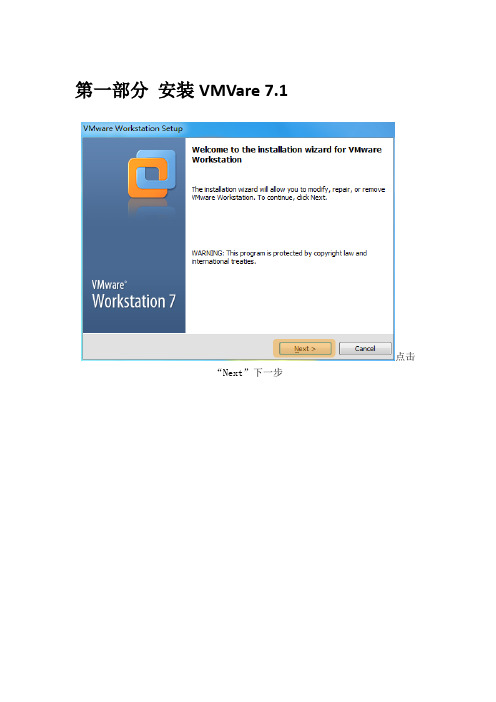
第一部分安装VMVare 7.1点击“Next”下一步点击“Typical”选择典型安装点击“Change”选择安装目录,并单击“Next”下一步点击“Next”下一步点击“Continue”开始安装安装完成后重启电脑,至此VMware Workstation安装完毕包内容覆第二部分建立VM虚拟机点击“新建虚拟机”选择“标准(推荐)”并点击“下一步”单击“浏览”选择“Darwin.iso”镜像文件,并单击下一步选择“其他”,并选择“FreeBSD 64-bit”,单击“下一步”点击“浏览”选择此次建立虚拟机的目录,并点击“下一步”分配磁盘大小(我分配了50G,建议设置15G以上),并点击“下一步”点击“定制硬件”选择“内存”,并调整内存大小(这里我调整为2G内存,根据自己条件调整,建议1G以上)选择“新CD/DVD”,点击右侧“高级”选择“SCSI”,点击下拉菜单选择“SCSI0:1”,并单击确定选择“软盘驱动器”,点击“移除”,并点击“确定”点击“完成”结束,请继续向下观看)打开新建立的虚拟机目录,找到FreeBSD 64-bit.vmx文件,用“记事本”打开,找到guestOS = “freebsd-64″字段改为guestOS = “darwin10″,关闭并保存将“VMware Workstation”关闭重新打开,单击“选项”,然后双击“常规”此时会发现在版本下方已经多出“Mac OS X Server 10.6”选项至此,VM虚拟机建立已经结束第三部分VM虚拟机下安装Mac OS 10.6双击“CD/DVD(SCSI)”更换引导镜像为snowleopard_10a432_userdvd.iso点击“打开虚拟机电源”点击“浏览”选择“Mac OS 10.6”(大小为7.23G)镜像,并单击“确定”点击“确定”稍等便会出现此画面(等待时间与机器配置有关),请继续等选择“以简体中文作为主语言”并点击“”稍等后,出现此画面,继续等待点击“实用工具”,并点击“磁盘工具”置硬盘大小而定,教程中我只分了一个区,当然可以分更多)点击“分区”,完成后点击左上角红色圆点关闭此窗口点击“继续”点击“同意”选择“Mac”分区,并点击“安装”Mac OS 10.6正在安装,请等待安装完成后重启,将“CD/DVD(SCSI)”内镜像更换为“darwin.iso”即可第四部分升级到mac os到10.6.6下载升级包://Apple_Support_Area/Apple_Softw are_Updates/Mac_OS_X/downloads/061-9938.20110106.ARe3a/MacOSXUpdCombo10.6.6.dmg 需要将这个升级包放到mac系统中进行安装,如何将这个文件导入到mac系统中,在此需要建立一个mac系统可以访问windows系统的共享目录。
90并虚拟机一步步安装苹果狮子系统
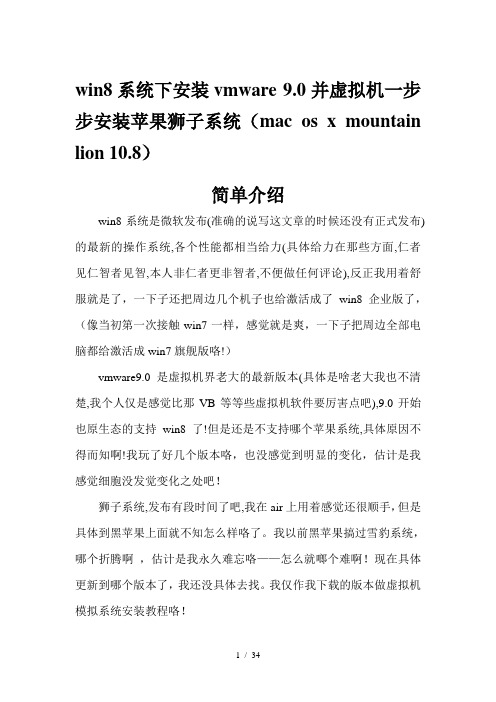
win8系统下安装vmware 9.0并虚拟机一步步安装苹果狮子系统(mac os x mountain lion 10.8)简单介绍win8系统是微软发布(准确的说写这文章的时候还没有正式发布)的最新的操作系统,各个性能都相当给力(具体给力在那些方面,仁者见仁智者见智,本人非仁者更非智者,不便做任何评论),反正我用着舒服就是了,一下子还把周边几个机子也给激活成了win8企业版了,(像当初第一次接触win7一样,感觉就是爽,一下子把周边全部电脑都给激活成win7旗舰版咯!)vmware9.0是虚拟机界老大的最新版本(具体是啥老大我也不清楚,我个人仅是感觉比那VB等等些虚拟机软件要厉害点吧),9.0开始也原生态的支持win8了!但是还是不支持哪个苹果系统,具体原因不得而知啊!我玩了好几个版本咯,也没感觉到明显的变化,估计是我感觉细胞没发觉变化之处吧!狮子系统,发布有段时间了吧,我在air上用着感觉还很顺手,但是具体到黑苹果上面就不知怎么样咯了。
我以前黑苹果搞过雪豹系统,哪个折腾啊,估计是我永久难忘咯——怎么就啷个难啊!现在具体更新到哪个版本了,我还没具体去找。
我仅作我下载的版本做虚拟机模拟系统安装教程咯!win8的安装及激活教程网上很多。
VMware的安装也很简单,而前段时间粗略我也参照些老大哥(网上的很厉害的那种我都是叫他们老大哥的)的文章写过一篇基本的vmware9.0的虚拟机安装及汉化教程,在此我就不在赘述那些咯,直接进正题!本人机子是宏碁M5-581,系统是win8企业正式版,以上或以下不对或不当之处敬请批评指正!若有涉及什么侵权啊什么的,赶紧联系本人,我立即给改正!工具合集1.vmware9.0正式英文版,汉化包,激活码!下载链接地址:/share/link?shareid=96742&uk=31713200912.虚拟机安装苹果系统的插件一枚!下载链接地址:/share/link?shareid=96809&uk=31713200913.7zip解压工具一个!下载链接地址:/share/link?shareid=96807&uk=31713200914.软碟通软件一个(版本很多,我给个很新(新到什么程度我也不知道咯)的版本连接)!下载链接地址:/share/link?shareid=96806&uk=31713200915.主菜——苹果狮子系统mac os x moutain lion 10.8“一盘”!下载链接地址(此地址来自异次元):/d/CCJRJDHGKWEU“材料齐全后我们正式开搞吧!虚拟机设置首先打开下载得来的vm安装苹果系统的补丁,而后找到unlock-all-v110然后打开Windows文件找到install文件!右键以管理员身份运行此文件,等待安装完毕即可!然后打开,虚拟机点击新建虚拟机!选择自定义高级后点下一步接着下一步选择我以后再安装操作系统后下一步此步乃前面安装虚拟机补丁给打下的伏笔,安装补丁后就多了一个“apple mac os x"选项。
如何利用win虚拟机安装黑苹果MacOSMojave系统黑苹果虚拟机安装图文教程

如何利⽤win虚拟机安装⿊苹果MacOSMojave系统⿊苹果虚拟机安装图⽂教程Win10系统VM虚拟机安装⿊苹果MacOS Mojave图⽂教程。
对于预算不够⼜想要体验macOS,或者正在犹豫要不要⼊MacBook的⼩伙伴来说,⿊苹果⽆疑是最简单的办法,对于⼤部分⼩⽩来说,直接在主机上安装⿊苹果是⼀种极其费事的操作,因为每种型号的电脑所需要的⽂件都不太⼀样,⽆形中增加了很多难度,之前⼀篇Win10虚拟机VMware安装⿊苹果MacOS Sierra图⽂教程,可以说是帮助了很多的朋友在VMware虚拟机上⾯安装了苹果系统来体验使⽤,我们可以在虚拟机中同时运⾏Windows/Linux/macOS等系统,不必局限于⼀个系统,在Windows10中运⾏macOS,也只是最简单的操作。
想体验macOS电脑的玩家不要错过哦!准备⼯作(1)下载并且安装好我们的虚拟机(2)解锁VM虚拟机的MAC补丁(3)苹果系统虚拟机专⽤懒⼈镜像教程开始1、下载并解压Unlocker 解锁补丁,打开Windows 系统的任务管理器、在任务管理器的服务⾥点击名称倒序排列即可看到VMware的服务项,右键点击服务项然后将其全部停⽌掉(把带VM开头的进程全部停⽌掉即可)以管理员⾝份运⾏win-install.cmd 以解锁虚拟机(具体解锁参考此⽂章)2、打开VMware15,创建新虚拟机,并选择典型安装。
3、点击浏览,选择下载好macOS系统的⽂件夹,默认是看不到cdr⽂件的,点击所有⽂件,选择系统镜像。
如下图4、选择好镜像⽂件以后点击下⼀步,不要在意提⽰的“不能检测到操作系统”。
5、选择Apple macOS X,最下⾯选择安装的系统版本,本教程安装的是10.14,选择10.14,并进⾏下⼀步。
6、选择系统安装位置,不要放在C盘,放在机械硬盘可能会⽐较慢,有固态硬盘的话放在固态硬盘⾥。
7、指定磁盘容量的话建议设置分配60G即可,选择将虚拟磁盘存储为单个⽂件。
在虚拟机里安装Mac OS X
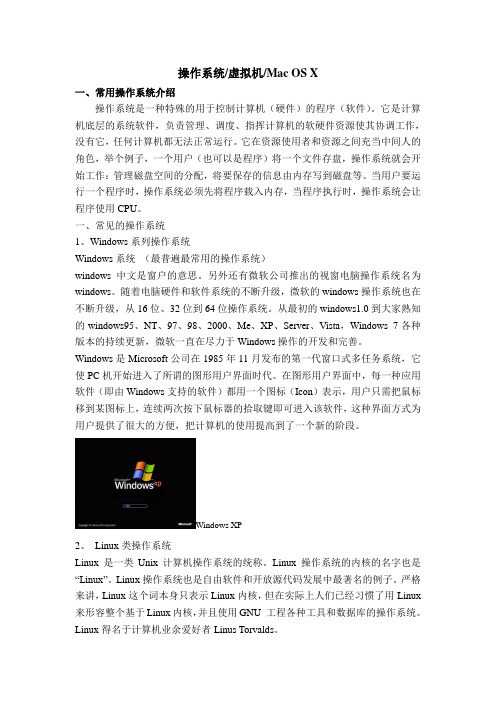
操作系统/虚拟机/Mac OS X一、常用操作系统介绍操作系统是一种特殊的用于控制计算机(硬件)的程序(软件)。
它是计算机底层的系统软件,负责管理、调度、指挥计算机的软硬件资源使其协调工作,没有它,任何计算机都无法正常运行。
它在资源使用者和资源之间充当中间人的角色,举个例子,一个用户(也可以是程序)将一个文件存盘,操作系统就会开始工作:管理磁盘空间的分配,将要保存的信息由内存写到磁盘等。
当用户要运行一个程序时,操作系统必须先将程序载入内存,当程序执行时,操作系统会让程序使用CPU。
一、常见的操作系统1、Windows系列操作系统Windows系统(最普遍最常用的操作系统)windows中文是窗户的意思。
另外还有微软公司推出的视窗电脑操作系统名为windows。
随着电脑硬件和软件系统的不断升级,微软的windows操作系统也在不断升级,从16位、32位到64位操作系统。
从最初的windows1.0到大家熟知的windows95、NT、97、98、2000、Me、XP、Server、Vista,Windows 7各种版本的持续更新,微软一直在尽力于Windows操作的开发和完善。
Windows是Microsoft公司在1985年11月发布的第一代窗口式多任务系统,它使PC机开始进入了所谓的图形用户界面时代。
在图形用户界面中,每一种应用软件(即由Windows支持的软件)都用一个图标(Icon)表示,用户只需把鼠标移到某图标上,连续两次按下鼠标器的拾取键即可进入该软件,这种界面方式为用户提供了很大的方便,把计算机的使用提高到了一个新的阶段。
Windows XP2、Linux类操作系统Linux是一类Unix计算机操作系统的统称。
Linux操作系统的内核的名字也是“Linux”。
Linux操作系统也是自由软件和开放源代码发展中最著名的例子。
严格来讲,Linux这个词本身只表示Linux内核,但在实际上人们已经习惯了用Linux 来形容整个基于Linux内核,并且使用GNU 工程各种工具和数据库的操作系统。
MacOSX重装教程全程图解

MacOSX重装教程全程图解苹果电脑系统是mac os,和普通pc的windows完全不同,重装方式也不同,所以如果是第一次重装可能不知道怎么操作,下面小编来跟大家说说苹果电脑怎么重装系统的步骤教程吧。
一、下面以在线重装mac系统为例,具体的步骤如下:1、将苹果电脑关机后,键盘长按command+R键不放,同时按一下开机键松手,此时继续长按command+R键不放,直到出现苹果图标。
2、长按command+R键不放后,出现的界面中有 4 个选项:a.从时间机器备份进行恢复(是从你过去备份至Time Machine 的备份存档恢复电脑)b.重新安装macOS(顾名思义就是重新安装 Mac OS)c.获取在线帮助(则是从线上获取帮助说明,了解重装步骤及常见问题)d.磁盘工具(则是管理磁盘用的,包括:分割磁区、将磁碟区格式化等。
)这里选择“磁盘工具”,然后“继续”。
3、我们选择系统磁盘,点击抹掉。
4、这时会弹出提示要抹掉“mac os”吗?注意这里磁盘格式一定要选择APFS格式,否则其它的磁盘格式会对某些软件的安装库不兼容,如:Adobe的pkg格式等。
5、等待系统正在抹掉旧的磁盘,并创建新的磁盘。
需要花费些时间,提示抹点进程完成后,我们点击完成。
6、回到macOS实用工具界面,选择重新安装macOS进入下一步。
(注意:您的电脑这个时候要先设置联网)7、然后点击继续进入安装阶段。
8、同意苹果系统的使用协议那些,进入下一步。
9、然后继续点击“安装”。
10、等待安装完成后,我们就可以根据我们的使用习惯来设置苹果系统啦。
(这里建议选择一个国家的语言,中国)11、一般选择简体中文,然后依次进入数据与隐私提醒,点击“继续” ,当弹出以下提示时,选择现在不传输任何信息,然后继续。
12、进入apple ID登陆界面,如果有ID的话,可以直接登陆,没有的话,就选择稍后设置,点击跳过ID登录。
13、同意条款。
14、创建电脑账户。
Windows下虚拟机安装MacOSX

Windows下虚拟机安装Mac OS X —– VM12安装Mac OS X 10.11声明:本文来源为网络。
原文作者为:Hamber_Bao随着Iphone在国大行其道,越来越多的开发者涌入IOS开发大军中,但都苦于没有苹果机,本文即将介绍WIN虚拟MAC的教程。
一、工具:Mac OS X 10.11 镜像文件下载提取密码是dqbiunlocker208文件下载地址提取密码是b2acVM可自行百度下载,本文中用的是VM12二、基本步骤1.首先下载vmware workstation,以管理员身份运行,安装点击下一步即可。
注册码百度一堆。
2.unlocker208安装解压unlocker208文件,找到win-install.cmd文件,右键以管理员身份运行。
这一步骤很关键,决定了后续VM会不会识别出OS X。
我安装的时候,出现了VM 无法识别Mac OS X 的问题,找到了好多unlocker文件都没能解决,最后试了下208可以了。
3.载入Mac OS X 10.11选择典型,点击下一步选择安装程序光盘映像文件,点击选择CDR镜像文件路径如果第二部unlocker文件没有处理好的话,这个地方可能就不会出现Apple Mac OS X。
如果不行,可以多下载几个unlocker试试。
版本根据实际版本选择,我的是10.11.名称和安装位置自己定义一下点击下一步即可。
点击完成然后点击开启虚拟机。
出现这个错误,你需要找到你VM的根文件,找到根文件下的OS X xx.xx.vmx,右键用记事本方式打开,找到smc.present = “TRUE”,如下图。
在smc.present = “TRUE”后面,手动添加一句smc.version = 0。
如下图然后保存关闭,再重新启动虚拟机,就不会报错了。
我在安装的过程中,接下来又出现了蓝屏boot manager的现象,网上搜索了一下是我原来的镜像文件的问题,所以我又重新找到了现在的CDR镜像文件是可以安装成功的。
- 1、下载文档前请自行甄别文档内容的完整性,平台不提供额外的编辑、内容补充、找答案等附加服务。
- 2、"仅部分预览"的文档,不可在线预览部分如存在完整性等问题,可反馈申请退款(可完整预览的文档不适用该条件!)。
- 3、如文档侵犯您的权益,请联系客服反馈,我们会尽快为您处理(人工客服工作时间:9:00-18:30)。
vm版本:VMware Workstation 9.0.2
1.下载Mac OS X 10.8 64-bit的安装包InstallESD.dmg
2.下载UltraISOPortable后,点击压缩包打开exe文件,选择工具
----格式转换
输入映像文件框中,点击浏览,选中Mac安装包文件,点击转换(转换成功后输出目录下出现ISO文件)
3.下载并解压vm mac OS补丁包unlock-all-v120,在windows文件
夹中右键点击install文件,选择以管理员身份运行,完成后重启一下电脑
4.新建虚拟机
5.选择自定义(高级),下一步
6.直接下一步
7.选择我以后在安装操作系统,然后下一步
8.选择Apple Mac OS X(M),然后选择10.8 64-bit,继续
9.设置一个虚拟机名字,名字可以随便起,然后设置一个存放虚拟
机文件的目录,最好放到一个新的文件夹中,安装后会释放很多文件
10.设置CPU的数量
11.设置内存,别设置太小(至少2G)
12.局域网选择桥接
13.下面几步直接选择继续
14.选择单个文件存储虚拟磁盘,尽量别低于40G,然后选择下面
的:单个文件存储虚拟磁盘
15.直接选择继续
16.点击完成,现在虚拟机创建完成,下面即是对这个虚拟机的设
置及安装系统
17.点击编辑虚拟机设置
18.点击硬盘----高级----设置为SCSI 0:1
19.删除软驱
20.勾选显示器中的3D图形加速
21.点击CD/DVD,选择使用ISO镜像文件,点击右侧的浏览
22.点击OK后,打开虚拟机电源,开始安装系统
23.选择简体中文
24.选择磁盘工具
25.选中磁盘,在分区布局处可以选择分几个分区
26.选择好分区后,在右边的名称输入名字
27.在弹出的的对话框中选择分区
28.刚才分完区后,左侧会出现你刚才设置名字的一个分区,点中
后,选择标签抹掉,然后点击抹掉,抹掉后点击左上角的红色关闭按钮
29.选择重新安装OS X,点击继续
30.点击继续
31.点击同意
32.点击刚才分的区,安装按钮出现后,点击安装
33.正在安装中(大约21分钟)
34.安装成功后,会提示重启,10秒钟后会自动重启
35.选中中国,继续
36.直接继续
37.点击以后
38.直接点击继续
39.点击不使用
40.如果有Apple ID输入,没有跳过
41.点击继续
42.点击同意
43.输入账号,密码等点击继续
44.选择中国的城市,继续
45.点击跳过
46.安装完成,点击开始使用Mac
47.进入Mac系统。
